- Справка ScanSnap
- Сканирование документов
- Как сканировать документы
- Сохранение отсканированных изображений непосредственно с ScanSnap в облачную службу
Сохранение отсканированных изображений непосредственно с ScanSnap в облачную службу
Сохранение изображения, созданного из сканированного документа, непосредственно в облачную службу с помощью ScanSnap Cloud.
Чтобы использовать ScanSnap Cloud, требуется выполнить вход в учетную запись ScanSnap.
Регионы, где можно использовать учетные записи ScanSnap, смотрите здесь.
-
Откройте лоток бумаги АПД (крышка)
 на ScanSnap. Удерживайте правую сторону лотка бумаги АПД (крышка)
на ScanSnap. Удерживайте правую сторону лотка бумаги АПД (крышка)  ScanSnap, затем откройте его или нажмите кнопку [Scan]
ScanSnap, затем откройте его или нажмите кнопку [Scan]  . Откройте направляющую подачи
. Откройте направляющую подачи  на ScanSnap. Нажмите кнопку [Scan]
на ScanSnap. Нажмите кнопку [Scan]  или кнопку [Stop]
или кнопку [Stop]  на ScanSnap.
на ScanSnap.
При открытии лотка бумаги АПД (крышка) включается питание.




При открытии лотка бумаги АПД (крышка) или нажатии кнопки [Scan] включается питание.
Откройте лоток АПД (крышка) полностью, чтобы кнопка [Scan] загорелась синим.
Если лоток бумаги АПД (крышка) открыт, удлинитель
 поднимется автоматически.
поднимется автоматически.

При открытии подающей направляющей включается питание.


Нажмите кнопку [Scan] или кнопку [Stop] на ScanSnap для включения питания.

- Подключите компьютер к ScanSnap по Wi-Fi.
- Подключение ScanSnap и компьютера по Wi-Fi
- Подключение ScanSnap и компьютера по Wi-Fi
- Подключение ScanSnap и компьютера по Wi-Fi
- Конфигурация настроек Wi-Fi
Когда ScanSnap уже подключен к компьютеру по Wi-Fi, перейдите к следующему шагу.
- Выполните вход в учетную запись ScanSnap.
Если вы уже выполнили вход в учетную запись ScanSnap, перейдите к следующему шагу.
- Изменение настроек для профиля.
При установке связи с облачной службой с использованием ScanSnap Cloud способы создания профиля отличаются в зависимости от ваших потребностей.
Чтобы установить связь с облачным сервером через ScanSnap Cloud, измените настройки в профиле [Scan to Cloud], который используется по умолчанию, чтобы создать профиль. Вы можете конфигурировать настройки сканирования для каждого типа документа, чтобы выполнять автоматическое обнаружение типа документа.
Для одной учетной записи ScanSnap можно создать только один профиль, используя профиль [Scan to Cloud].
- Если требуется сканировать все документы подряд без необходимости задания типа для каждого документа
-
Создайте профиль, который используется для автоматического обнаружения типа изображения ("Документы", "Визитные карточки", "Квитанции" или "Фото"), созданного из отсканированного документа, а также сортировки и сохранения отсканированных изображений в облачную службу, заданную для каждого типа документа.
Используйте шаблон профиля [Scan to Cloud] для создания нового профиля.
Измените настройки в профиле [Scan to Cloud], который используется по умолчанию, чтобы создать профиль. Настройки сканирования можно задать для каждого типа документа.
Для одной учетной записи ScanSnap можно создать только один профиль, используя профиль [Scan to Cloud].
Отобразите Окно сканирования ScanSnap Home на компьютере.
Нажмите кнопку [Добав. профили]
 , чтобы отобразить Окно [Добавить новый профиль] (при использовании ScanSnap Cloud).
, чтобы отобразить Окно [Добавить новый профиль] (при использовании ScanSnap Cloud).Нажмите кнопку [Редактировать профили]
 , чтобы открыть Окно [Редактировать профили] (при использовании ScanSnap Cloud).
, чтобы открыть Окно [Редактировать профили] (при использовании ScanSnap Cloud).

В окне [Добавить новый профиль] создайте профиль.
Измените настройки профиля в окне [Редактировать профили].
 Выберите [Scan to Cloud], в [Облачные службы (с помощью сервера ScanSnap Cloud)] в списке шаблонов.
Выберите [Scan to Cloud], в [Облачные службы (с помощью сервера ScanSnap Cloud)] в списке шаблонов. Выберите [Scan to Cloud] в списке профилей.
Выберите [Scan to Cloud] в списке профилей. В списке, отображающемся при нажатии кнопки [Выбрать] для [Облачная служба], выберите облачную службу для задания ее как места назначения для сохранения.
В списке, отображающемся при нажатии кнопки [Выбрать] для [Облачная служба], выберите облачную службу для задания ее как места назначения для сохранения. В окне [ScanSnap Cloud - выберите место сохранения], которое отображается при нажатии кнопки [Выбрать] для [Сохранить в], выберите назначение место назначения для сохранения отсканированных изображений, заданное для облачной службы, с которой установлена связь.
В окне [ScanSnap Cloud - выберите место сохранения], которое отображается при нажатии кнопки [Выбрать] для [Сохранить в], выберите назначение место назначения для сохранения отсканированных изображений, заданное для облачной службы, с которой установлена связь.![Окно [Добавить новый профиль]](../../../jp/pc/images/common/ope_PF_add_scloud_send_01.png)
![Окно [Редактировать профили]](../../../jp/pc/images/common/ope_PF_edit_scloud_old_01.png)
Нажмите кнопку [Добавить] в окне [Добавить новый профиль].
Нажмите кнопку [Сохранить] в окне [Редактировать профили].
- При использовании созданного профиля в зависимости от типа документа
-
Создайте профиль, который будет использоваться для сохранения изображения (созданного из отсканированного документа) в облачную службу, заданную для одного из четырех типов документа ("Документы", "Визитные карточки", "Квитанции" или "Фото").
Используйте шаблон профиля для создания нового профиля.
Отобразите Окно сканирования ScanSnap Home на компьютере.
Нажмите кнопку [Добав. профили]
 , чтобы отобразить Окно [Добавить новый профиль] (при использовании ScanSnap Cloud).
, чтобы отобразить Окно [Добавить новый профиль] (при использовании ScanSnap Cloud).

В окне [Добавить новый профиль] создайте профиль.
 Выберите шаблон профиля, отличный от [Scan to Cloud] и [Непосредственная отправка], из [Облачные службы (с помощью сервера ScanSnap Cloud)] в списке шаблонов.
Выберите шаблон профиля, отличный от [Scan to Cloud] и [Непосредственная отправка], из [Облачные службы (с помощью сервера ScanSnap Cloud)] в списке шаблонов. Выберите тип документа для [Обнаружение типа документа].
Выберите тип документа для [Обнаружение типа документа]. В списке, отображающемся при нажатии кнопки [Выбрать] для [Облачная служба], выберите облачную службу для задания ее как места назначения для сохранения.
В списке, отображающемся при нажатии кнопки [Выбрать] для [Облачная служба], выберите облачную службу для задания ее как места назначения для сохранения. В окне [ScanSnap Cloud - выберите место сохранения], которое отображается при нажатии кнопки [Выбрать] для [Сохранить в], выберите назначение место назначения для сохранения отсканированных изображений, заданное для облачной службы, с которой установлена связь.
В окне [ScanSnap Cloud - выберите место сохранения], которое отображается при нажатии кнопки [Выбрать] для [Сохранить в], выберите назначение место назначения для сохранения отсканированных изображений, заданное для облачной службы, с которой установлена связь.![Окно [Добавить новый профиль]](../../../jp/pc/images/common/ope_PF_add_scloud_01.png)
![Окно [Добавить новый профиль]](../../../jp/pc/images/common/ope_PF_add_scloud_old_01.png)
Нажмите кнопку [Добавить] в окне [Добавить новый профиль].
- Отобразите Окно сканирования ScanSnap Home на компьютере.
- Нажмите кнопку [Редактировать профили]
 , чтобы открыть Окно [Редактировать профили] (при использовании ScanSnap Cloud).
, чтобы открыть Окно [Редактировать профили] (при использовании ScanSnap Cloud).

- Измените настройки профиля в окне [Редактировать профили].
 Выберите [Scan to Cloud] в списке профилей.
Выберите [Scan to Cloud] в списке профилей. В списке, отображающемся при нажатии кнопки [Выбрать] для [Облачная служба], выберите облачную службу для задания ее как места назначения для сохранения.
В списке, отображающемся при нажатии кнопки [Выбрать] для [Облачная служба], выберите облачную службу для задания ее как места назначения для сохранения. В окне [ScanSnap Cloud - выберите место сохранения], которое отображается при нажатии кнопки [Выбрать] для [Сохранить в], выберите назначение место назначения для сохранения отсканированных изображений, заданное для облачной службы, с которой установлена связь.
В окне [ScanSnap Cloud - выберите место сохранения], которое отображается при нажатии кнопки [Выбрать] для [Сохранить в], выберите назначение место назначения для сохранения отсканированных изображений, заданное для облачной службы, с которой установлена связь.![Окно [Редактировать профили]](../../../jp/pc/images/common/ope_PF_edit_scloud_old_01.png)
- Нажмите кнопку [Сохранить] в окне [Редактировать профили].
-
В списке профилей
 на сенсорной панели выберите настроенный на шаге 4 профиль. Нажмите
на сенсорной панели выберите настроенный на шаге 4 профиль. Нажмите  в окне сканирования и убедитесь, что кнопка [Scan] в ScanSnap горит фиолетовым. Нажмите
в окне сканирования и убедитесь, что кнопка [Scan] в ScanSnap горит фиолетовым. Нажмите  в окне сканирования и убедитесь, что кнопка [Scan/Stop] в ScanSnap горит фиолетовым.
в окне сканирования и убедитесь, что кнопка [Scan/Stop] в ScanSnap горит фиолетовым.



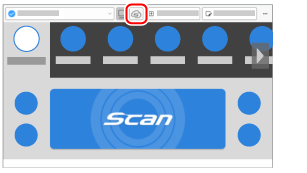
- Загрузите документы в ScanSnap. Загрузите документы в ScanSnap или вставьте документ в ScanSnap. Вставьте документ в ScanSnap. Расположите документ в ScanSnap.
-
Нажмите кнопку [Scan]
 для сканирования документов. Нажмите кнопку [Scan]
для сканирования документов. Нажмите кнопку [Scan]  на главном экране на сенсорной панели для сканирования документов. Нажмите кнопку [Scan/Stop]
на главном экране на сенсорной панели для сканирования документов. Нажмите кнопку [Scan/Stop]  для сканирования документа. Нажмите кнопку [Scan]
для сканирования документа. Нажмите кнопку [Scan]  для сканирования документов.
для сканирования документов.
Для сканирования документов длиной более 360 мм удерживайте кнопку [Scan] в течение 3 секунд или дольше.
Для сканирования документов длиной более 360 мм удерживайте кнопку [Scan] в течение 3 секунд или дольше.










Если кнопка [Scan] все еще мигает синим цветом после выполнения сканирования документов, нажмите кнопку [Scan] еще раз для завершения сканирования.
Если кнопка [Scan] все еще мигает синим цветом после выполнения сканирования документов, нажмите кнопку [Scan] еще раз для завершения сканирования.
Если кнопка [Scan/Stop] продолжает мигать синим цветом после выполнения сканирования документов, нажмите кнопку [Scan/Stop] еще раз для завершения сканирования.
Если после выполнения сканирования документов индикатор питания продолжает мигать синим цветом, нажмите кнопку [Stop] для завершения сканирования.
Изображение сканированного документа сохраняется в облачную службу с помощью сервера ScanSnap Cloud.
Вы можете просмотреть изображение, сохраненное на сервере ScanSnap Cloud, нажав  на панели инструментов в основном окне ScanSnap Home. Изображение на сервере ScanSnap Cloud хранится две недели.
на панели инструментов в основном окне ScanSnap Home. Изображение на сервере ScanSnap Cloud хранится две недели.
Если настройки в профиле уже сконфигурированы, вы можете сохранить изображение сканированного документа в облачной службе, выбрав профиль на сенсорной панели, не включая компьютер.
Если кнопка [Scan] на ScanSnap горит фиолетовым цветом, вы можете сохранить изображение сканированного документа в облачной службе, не включая компьютер.
Если кнопка [Scan/Stop] на ScanSnap горит фиолетовым цветом, вы можете сохранить изображение сканированного документа в облачной службе, не включая компьютер.